イーサリアム系トークンの保管やICO投資に便利なマイイーサウォレット!
あなたは使ったことがありますか?
マイイーサウォレットは大変便利なウォレットですが、
きちんとした登録方法、
トークンの送金や安全なログイン方法を知ってる方はまだまだ少なく、
ハッキングなどの悪質な被害に合われてる方もいます。
今回の記事では、
マイイーサウォレットをこれから作ろうとしている方、
マイイーサウォレットを作ってるけどイマイチ使い方が分かっていない方向けに登録方法、安全な使い方をわかりやすくまとめました!
- ハッキング被害に合わないために気を付けること
- マイイーサウォレットの登録方法
- 安全なログインの仕方
- 送金の使い方
- マイイーサウォレットに保管できる通貨
この記事を読んで、
正しいマイイーサウォレットの使い方をあなたも身につけてください!
スポンサーリンク
ハッキング被害に合わないために気を付けること
マイイーサウォレットの登録や使い方をお伝えする前に、
まずハッキング被害に合わないようにするための対策をお伝えします。
マイイーサウォレットでハッキング被害に合った方の多くは、
公式サイトに似せて作られたフィッシングサイトにアクセスし、
そこでウォレットの操作に必要な秘密鍵を抜き取られた方が多いです。
こうしたフィッシングサイトに合わないようにするためにも、
一度公式サイトにアクセスしたら、
そのサイトをブックマーク登録し、
今後はそのブックマークからアクセスをするようにしましょう。
マイイーサウォレットの正しい公式URLは以下になります。
https://www.myetherwallet.com/
フィッシングサイトにアクセスしてしまったら、
サイトの見かけから本物か偽物かを判断するのは難しいので、
URLを確認するようにしましょう。
あと後述しますが、
マイイーサウォレットにログインする際は、
メタマスクと連携してログインするのが安全です。
- フィッシングサイトでないかはURLを確認する
- 一度公式サイトにアクセスしたら必ずブックマークし、
今後はブックマークからアクセスする - マイイーサウォレットのログインはメタマスクと連携してログインする
マイイーサウォレットの登録方法
マイイーサウォレットの登録方法をお伝えします。
初めてアクセスするとガイダンス画面が出現
初めてマイイーサウォレットの公式サイトに訪れると、
以下のガイダンス画面が出てくるので、
下のボタンを押して進みます。
出てくるガイダンス画面は全部で10枚。
ちょっと長いので、
読み飛ばしても構わないですが、
目を通しておいて損はない内容にはなってます。
簡潔に言うと、
以下のようなことが書いてあるので、
気になる方は目を通しておきましょう。
- マイイーサウォレットって何?
- マイイーサウォレットは銀行や取引所ではありません
- ブロックチェーンとは
- マイイーサウォレットに入れてる資産は自分で守りましょう
- フィッシング詐欺に気を付けましょう
最後まで進めば、
ガイダンス画面は下がります。
お財布(ウォレット)の作成
ガイダンスが終わったら、
お財布(ウォレット)の作成をします。
手順1:言語の変換
公式サイトの初期設定言語は「英語」になっているので、
「日本語」がいい方は右上から設定できます。
手順2:お財布の作成
日本語に変換すると、
ページ真ん中の枠が以下のように表示されます。
この際のパスワードは複雑な40文字以上の乱数で作成すると、
セキュリティ上でも高いレベルで維持されます。
乱数パスワード作成にはこのサイトが便利!
作成後はメモ帳でも紙でもいいので必ず保存しましょう。
手順3:Keystoreファイルと秘密鍵の保存
パスワード設定後は、
「Keystoreファイル」のダウンロードに進みます。
『Keystoreファイル』をダウンロードしたら大切に保管。
そして下の赤いボタンをクリックし『秘密鍵』を発行します。
こちらも表示された『秘密鍵』をメモ帳か紙でもいいので大切に保管しましょう。
これで登録は完了!
以上の工程を終えれば、
あなたのマイイーサウォレットは登録されました。
公式サイトからログインすれば、
マイイーサウォレットが使えます。
くれぐれもマイイーサウォレット登録の際に発行した
- 『パスワード』
- 『秘密鍵』
- 『Keystoreファイル』
は必ずバックアップをとって大切に保管してください。
上の3つのどれかを失くしたり、
誰かに漏れたりするのは、
マイイーサウォレットに保管した資金の流出につながります。
もちろん資金がなくなっても誰も保証をしてくれず、
全ては自己責任になります。
くれぐれも上の3つは失くさないようにしましょう。
スポンサーリンク
安全なログインの仕方
続いてはマイイーサウォレットへのログイン方法をお教えします。
ログインをすれば、
ウォレットに保管しているトークンが見れたり、
アドレスが確認できたりなど、
ウォレットが操作できるようになるわけですが、
そのためにはログインの仕方にも気を付けないといけません。
現時点で一番安全だといえるマイイーサウォレットへのログイン方法をお伝えします。
保管しているトークンの見方
手順1:お財布情報を見る
マイイーサウォレットにログインして、
保管しているトークンやアドレスを確認するには、
メニュー右上の『お財布情報を見る』をクリックします。
手順2:ウォレットを操作する方法を選ぶ
「お財布情報を見る」をクリックすると、
ウォレットを操作する方法がいくつか表示されます。
ケース1:秘密鍵を使ってログイン
一番手っ取り早いのは、
登録の際に作った『秘密鍵』を用いて操作する以下の方法なんですが、
これはおすすめしません。
理由としては、
仮にフィッシングサイトと気づかず、
この部分に秘密鍵を入力してしまった場合、
そのまま第三者に抜き取られてしまう可能性があるからです。
フィッシングサイトの見分け方として、
冒頭でURLのチェックをお伝えしましたが、
残念ながら、
URLをチェックしていても
ハッキング被害に合ってしまう可能性は0ではありません。
自分の保管している大切な資産を守るためには、
その時その時で一番最善策といえる方法を常に選択するようにしましょう。
ケース2:メタマスクと連携してログイン
マイイーサウォレットにログインする際の一番安全な方法は、
「MetaMask/Mist」です。
この方法だと、
Metamask(メタマスク)というGoogle Chromeのウォレットを新たに作成して、
マイイーサウォレットと連携させる必要が出てくるので、
多少面倒にはなります。
が、
マイイーサウォレットを操作するなら、
この方法が一番安全性が高いです。
安全にマイイーサウォレットを操作するためにも、
メタマスクの登録と連携もやっておきましょう。
手順3:ウォレットにログイン
「秘密鍵の入力」もしくは「メタマスクとの連携」すると、
マイイーサウォレットの中身が見れるようになります。
▼マイイーサウォレットの中身
マイイーサウォレットでは以下のものが確認できます。
- ウォレットのアドレス
- ETHの残高数
- トランザクション履歴(外部リンク)
- トークンの残高(別途設定必要)
トークン残高の設定
マイイーサウォレットに保管されるETH以外のコインは、
以下のトークン残高に表示されます。
表示するトークンを増やしたい場合は、
Show All Tokensをクリックして、
指定のトークンを追加すると反映されます。
Show All Tokens内にないトークンは、
カスタムトークンを追加で反映できます。
トークン契約アドレス
トークンシンボル
ケタ数を入力して保存すると反映されます。
「カスタムトークンを追加」に必要な情報
「カスタムトークンを追加」に必要な3つの情報はEtherscanから確認します。
- トークン契約アドレス
- トークンシンボル
- ケタ数
ここではその手順を紹介します。
手順1:Etherscanにアクセス
こちらのリンクからEtherscanにアクセスします。
手順2:ウォレットのアドレスを入力
サイトの右上にある検索窓にマイイーサウォレットのアドレスを入力します。
手順3:Token Balancesを見る
Token Balancesで保管しているトークンが表示されるので、
確認したいトークンをクリック。
手順4:クリックした先でトークン追加に必要な情報を確認
トークンの追加に必要な
「トークン契約アドレス」
「トークンシンボル(トークンの単位)」
「ケタ数」
が把握できます。
送金の使い方
マイイーサウォレットから送金をする場合は、
上のメニューの「Ether/トークンの送出」をクリックし、
残高確認と同じ方法でウォレットのロックを解除します。
(下の画像はメタマスクとの連携でのログインですが、
秘密鍵を使ったログインでも出来ます。)
送金にはガス価格とガスリミットを掛け合わせた送金手数料が発生します。
少額のETHが必要になるので、
ウォレットからの送金がある場合はETHも入金をしておきましょう。
またETH以外のトークンを送金する場合は、
送出数量の単位を変更する必要があります。
トークン残高で該当のトークンを追加すると、
選択ができるようになります。
マイイーサウォレットに保管できる通貨
マイイーサウォレットでは、
イーサリアムの基軸通貨である『ETH』と『ERC20準拠のイーサリアム系トークン』が保管できます。
『ERC20準拠のイーサリアム系トークン』とは、
イーサリアム上で使われているトークンで、
どのようなものがあるかはEtherscanのサイトで確認できます。
リンク先の検索窓で、
通貨の入力をすると表示されます。
代表的なトークンで例えば、
『TRON (TRX)』と入力すると以下のようにきちんと表示されます。
保管したいコインがERC準拠のイーサリアム系トークンかどうか確認したい場合は、
上のサイトで検索するといいでしょう。
まとめ
以上、
マイイーサウォレットの登録方法や安全な使い方をお伝えしました。
マイイーサウォレットは無料で使えるウォレットですが、
メタマスクと連携したり、
きちんとした使い方をすれば、
かなり安全にトークンが保管できます。
そして、
マイイーサウォレットを作成しておくと、
ICOの参加にも使えるので、
この機会にあなたも是非作成しておきましょう。
時価総額上位のトークン保管にはこちらのアプリも便利です!